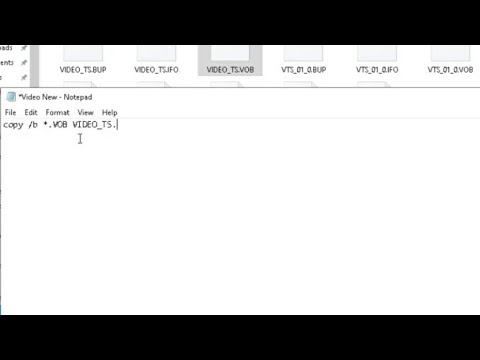Artikel wikiHow ini akan mengajarkan kepada Anda cara menyimpan video dari percakapan WeChat ke komputer Anda.
Langkah

Langkah 1. Buka WeChat di komputer Anda
Anda dapat menyimpan video menggunakan aplikasi WeChat Windows dan macOS, serta aplikasi browser web WeChat.
Jika Anda baru pertama kali menggunakan WeChat di komputer, lihat Masuk ke WeChat di PC atau Mac sebelum melanjutkan

Langkah 2. Masuk ke WeChat
Jika Anda belum masuk, Anda harus menyiapkan ponsel atau tablet agar dapat masuk sekarang.
- Pastikan Anda sudah membuka Wechat di komputer Anda dan dapat melihat kode QR di layar.
- Masuk ke Wechat di ponsel atau tablet Anda.
- Mengetuk + pada perangkat seluler.
- Mengetuk Pindai kode QR pada perangkat seluler.
- Pindai kode di layar komputer dengan perangkat seluler.
- Mengetuk Memasuki atau Gabung pada perangkat seluler. Anda sekarang masuk di komputer.

Langkah 3. Klik chat yang berisi video tersebut
Obrolan Anda muncul di sepanjang sisi kiri layar.
Jika Anda tidak melihat obrolan Anda, Anda mungkin harus mengeklik ikon gelembung obrolan di dekat sudut kiri atas WeChat terlebih dahulu

Langkah 4. Klik kanan video
Jika komputer Anda tidak memiliki tombol kanan mouse, tahan tombol Control saat Anda mengklik dengan tombol kiri. Menu pop-up akan muncul.

Langkah 5. Klik Simpan Sebagai…
Ini akan membuka browser file komputer Anda.

Langkah 6. Klik dua kali folder tempat Anda ingin menyimpan file

Langkah 7. Klik Simpan
Video sekarang akan diunduh ke komputer Anda. Bergantung pada ukurannya, ini bisa memakan waktu mulai dari beberapa detik hingga beberapa menit.